Cómo iniciar las opciones de recuperación del sistema de Windows 11/10
Publicado: 2021-11-19Siempre que experimente problemas de moderados a graves en Windows 11 o Windows 10, puede confiar en el entorno de recuperación de Windows (WinRE) para solucionarlos. Proporciona varias opciones de recuperación que le permiten realizar una solución de problemas avanzada, desde ejecutar reparaciones de inicio, desinstalar actualizaciones de Windows y restablecer el sistema operativo.
Tiene varias formas de iniciar Windows 11/10 en el entorno de recuperación de Windows. Pero eso depende del estado del sistema operativo. Por ejemplo, ¿Windows es funcional? ¿O tiene problemas incluso para acceder al área del escritorio? De todos modos, los métodos a continuación lo tienen cubierto.
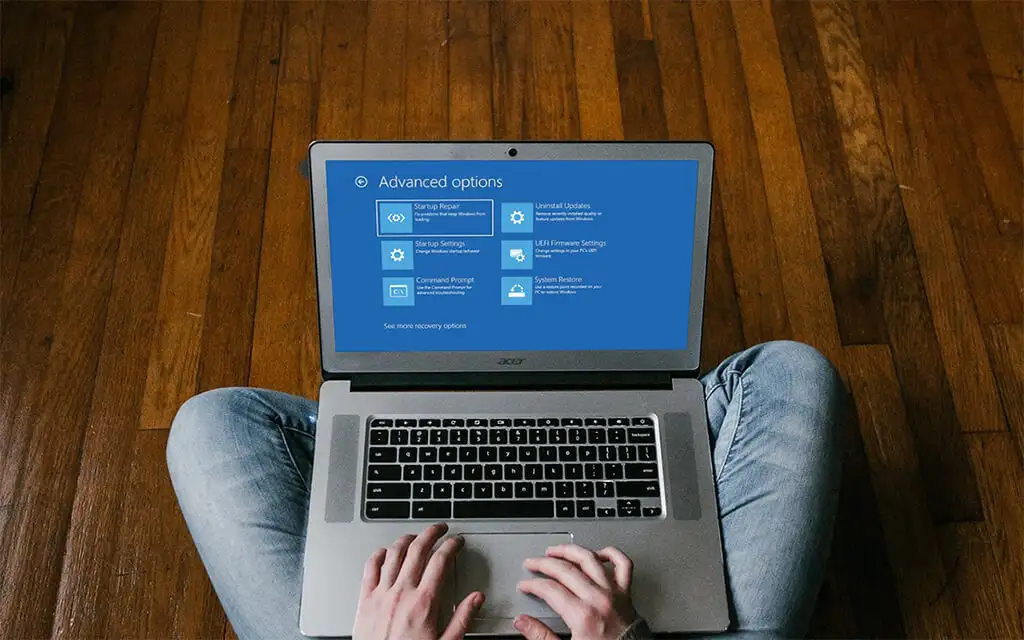
Una vez que inicie el entorno de recuperación de Windows, siga leyendo para obtener más información sobre las opciones de recuperación del sistema que puede usar para reparar Windows 11/10.
Arranque a través del menú de inicio
Suponiendo que puede iniciar Windows 11 o Windows 10, la forma más conveniente de acceder al Entorno de recuperación de Windows es reiniciar su computadora como de costumbre a través del menú Inicio .
Lo único adicional que debe hacer es mantener presionada la tecla Mayús mientras selecciona la opción Reiniciar .
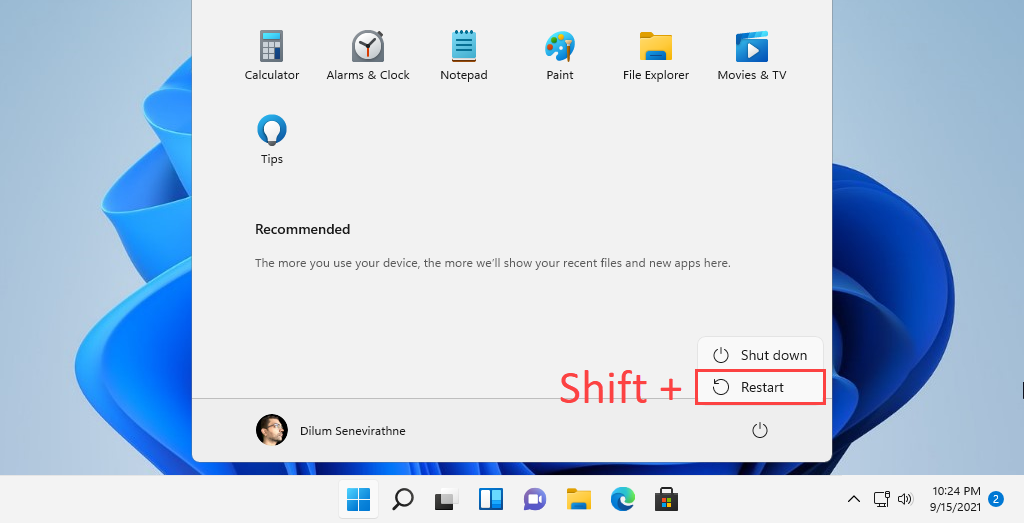
Arranque a través de la aplicación de configuración
La aplicación Configuración en Windows 11 y Windows 10 presenta una opción dedicada para reiniciar su PC en el entorno de recuperación de Windows. Usar el método anterior es más rápido, pero debería ser útil si tiene problemas con el menú Inicio.
Comience presionando Windows + I para abrir la aplicación Configuración . Luego, vaya a Sistema (o Actualización y seguridad en Windows 10) > Recuperación y seleccione la opción Reiniciar ahora dentro de la sección Inicio avanzado .
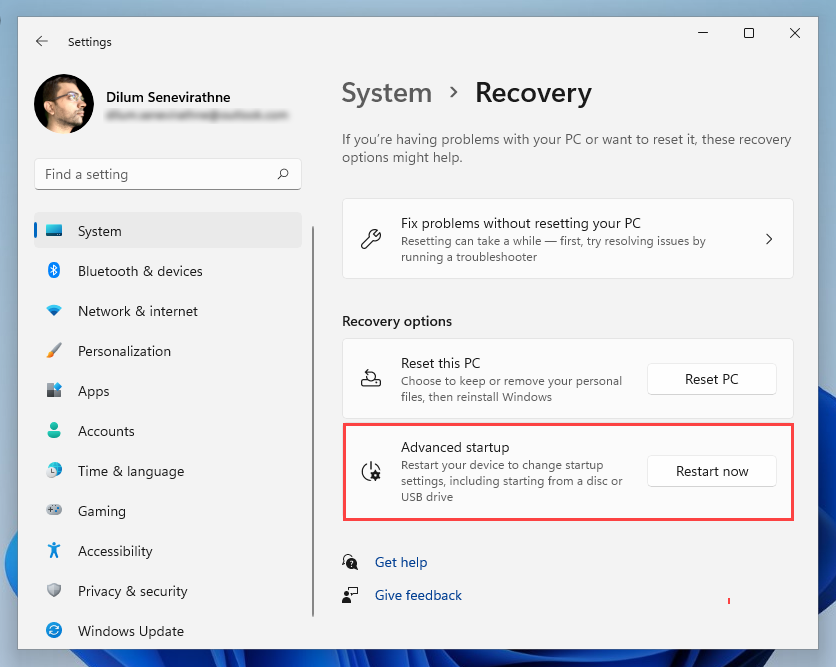
Arranque a través de la pantalla de seguridad
También puede hacer que Windows 11/10 arranque en las opciones de recuperación de su sistema a través de la pantalla de seguridad. Es el mejor método para usar cuando se trata de un sistema operativo que se congela constantemente.
Presione Ctrl + Alt + Supr para abrir la pantalla de seguridad. Luego, seleccione el ícono de Encendido en la parte inferior derecha de la pantalla, mantenga presionada la tecla Mayús y elija Reiniciar .
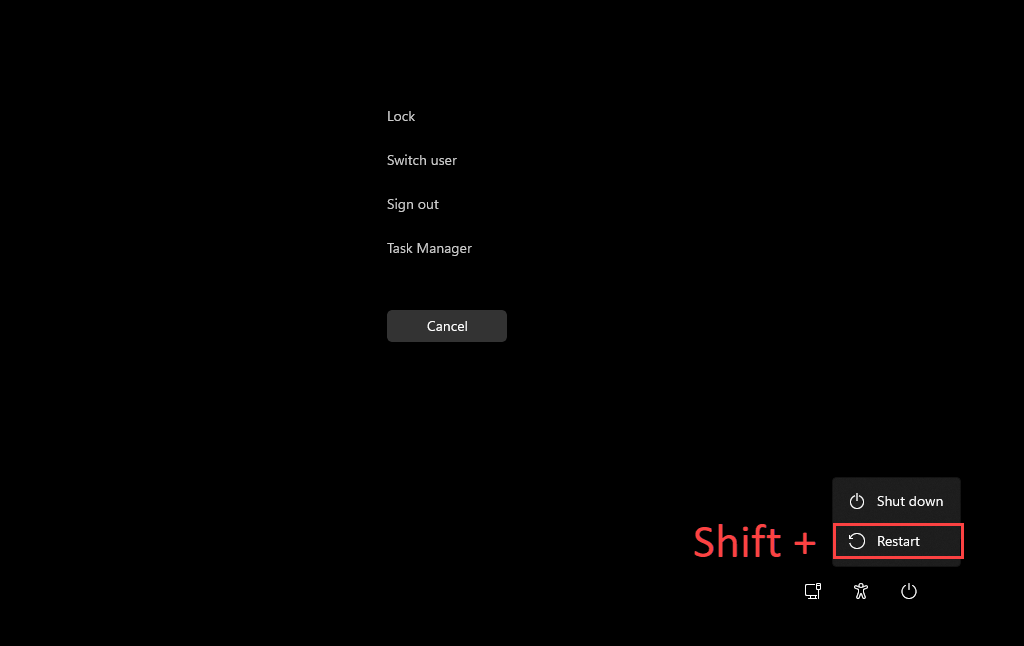
Arranque a través de la pantalla de bloqueo
Si tiene problemas para iniciar sesión en Windows 11 o Windows 10, puede intentar iniciar en el entorno de recuperación de Windows a través de la pantalla de bloqueo. Nuevamente, seleccione el ícono de Encendido y seleccione Reiniciar mientras mantiene presionada la tecla Shift .
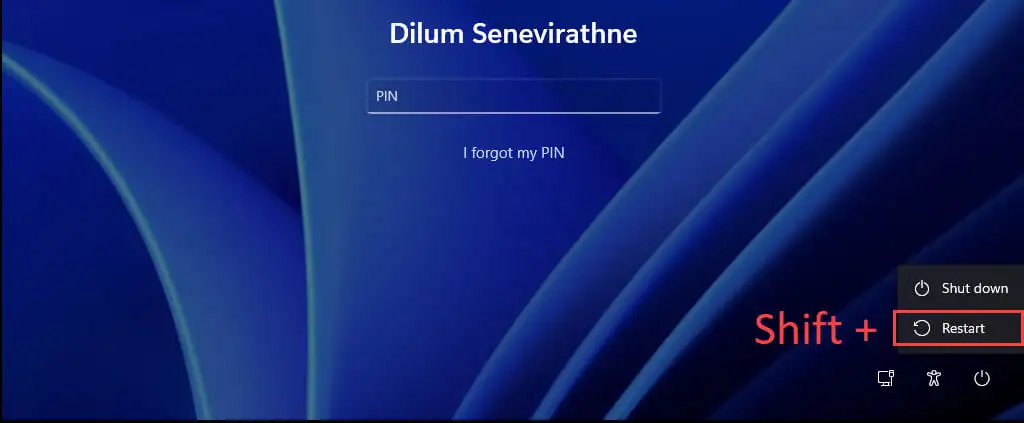
Arranque a través de Windows PowerShell
La consola de Windows PowerShell (a la que puede acceder a través de la lista de programas en el menú Inicio) ofrece otra forma de cargar el entorno de recuperación de Windows. Simplemente escriba el siguiente comando y presione Entrar :
cerrar /r /o
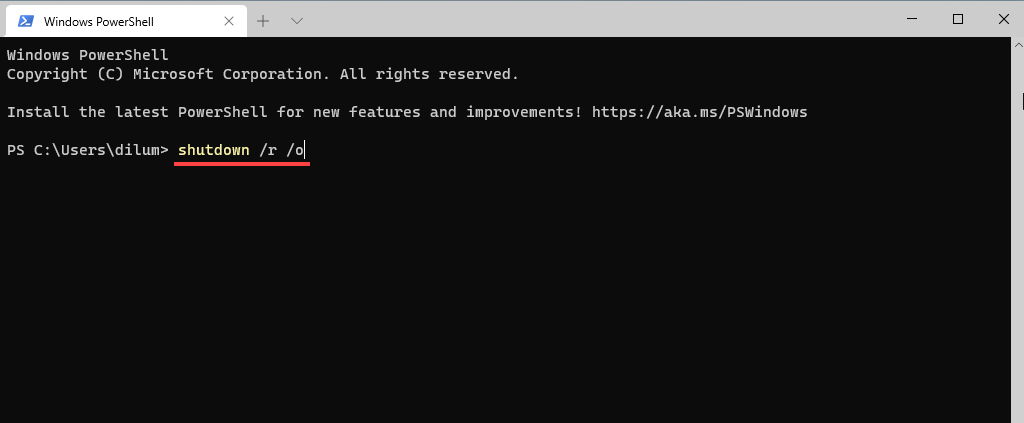
De forma predeterminada, Windows debería iniciarse en WinRE en 30 segundos. Si tiene algún problema, intente volver a ejecutar el comando con parámetros adicionales. Eso cierra a la fuerza todos los programas y reinicia el sistema operativo al instante:
apagar /r /o /f /t 0
Otro comando que puede ayudarlo a acceder a las opciones de recuperación del sistema es el comando reactc /boottore . Sin embargo, debe ejecutarlo en una consola elevada de Windows PowerShell y luego reiniciar su computadora manualmente.
Arranque a través del botón de recuperación de hardware
También es posible acceder a WinRE presionando una tecla de función específica (p. ej., F11 , F10 o F9 ) en su PC inmediatamente al inicio. No espere que funcione en todos los dispositivos de escritorio o portátiles.

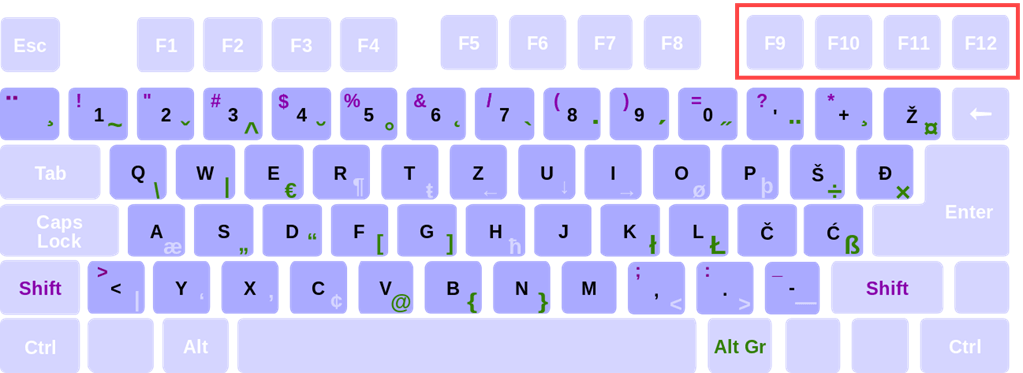
Arranque a través de reparación automática
Si Windows 11 o Windows 10 no se cargan o se congelan al iniciarse, puede obligar a su computadora a ingresar al Entorno de recuperación de Windows apagándola a la fuerza tres veces. Para hacer eso, mantenga presionado el botón de Encendido hasta que la pantalla se apague.
Debería ver las palabras Preparando reparación automática parpadeando debajo del logotipo de Windows 11/10 en la pantalla después del tercer intento. Seleccione Opciones avanzadas cuando se le solicite ingresar a WinRE.
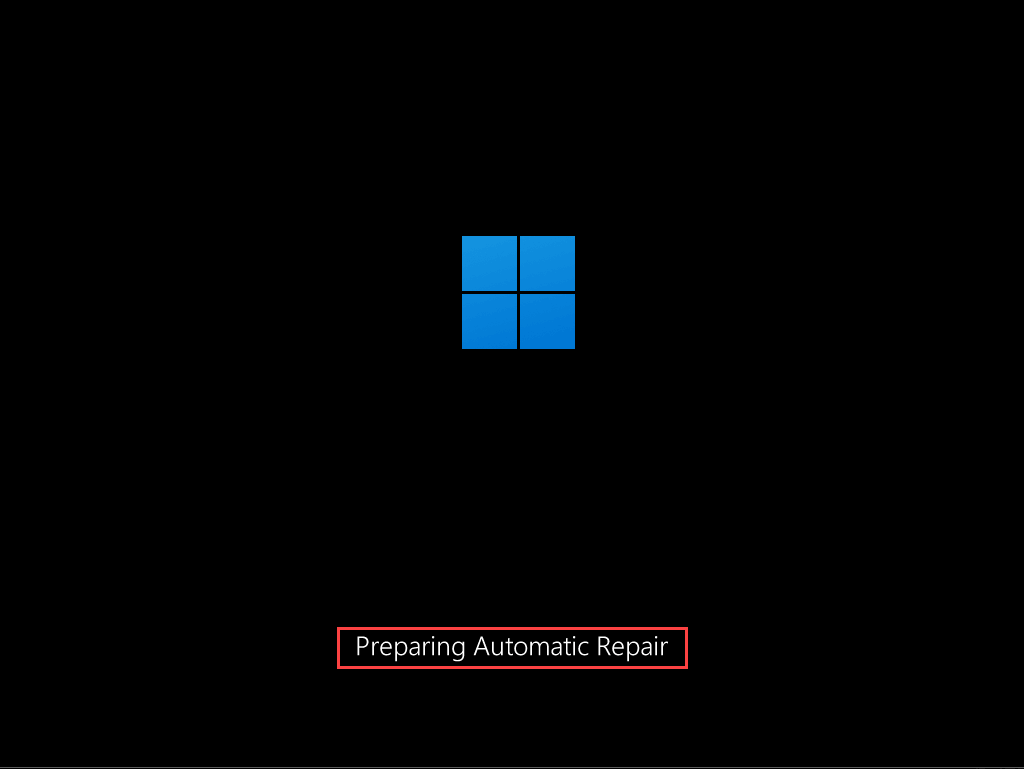
Arranque mediante el uso de medios de instalación
Si tiene un disco o USB de instalación de Windows 11/10, puede usarlo para ingresar al entorno de recuperación de Windows. Siempre que haya configurado su computadora para que arranque desde un USB o DVD, presione cualquier tecla cuando su computadora se lo solicite al inicio.
En la configuración de Windows que aparece posteriormente, seleccione Siguiente > Reparar su computadora .
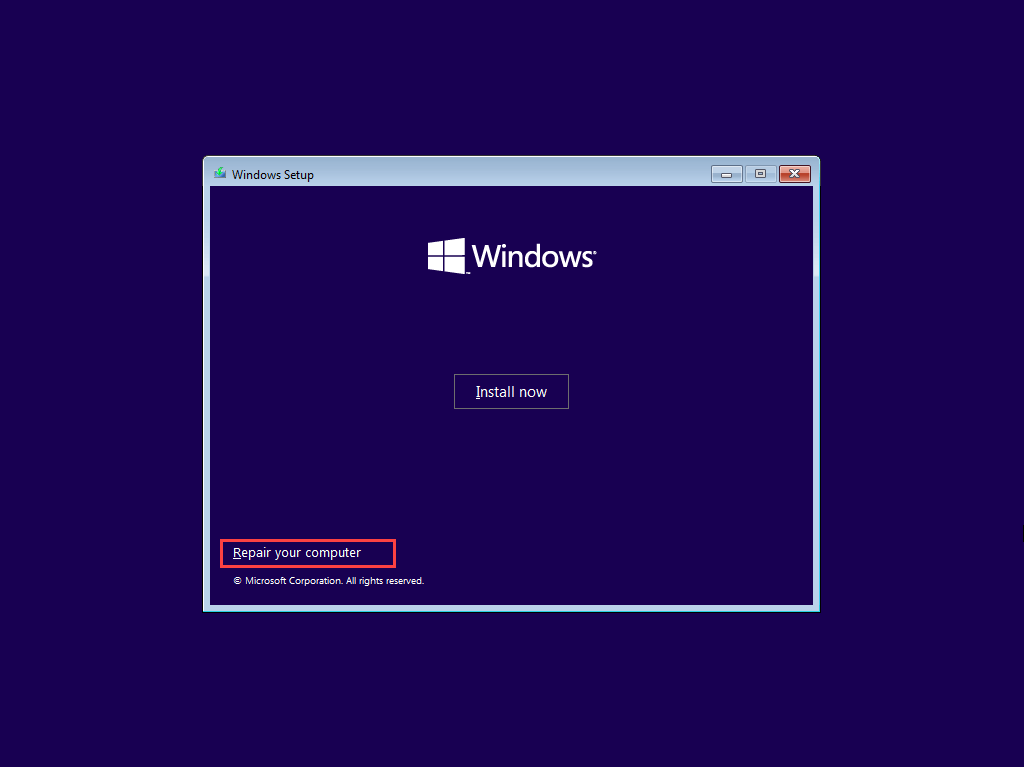
Uso de las opciones de recuperación del sistema de Windows
Una vez que ingrese al Entorno de recuperación de Windows, debe seleccionar Solucionar problemas > Opciones avanzadas para acceder a las opciones de recuperación de su sistema. O bien, puede elegir Continuar para iniciar Windows 11/10 o Apagar su PC para salir y apagar su computadora.
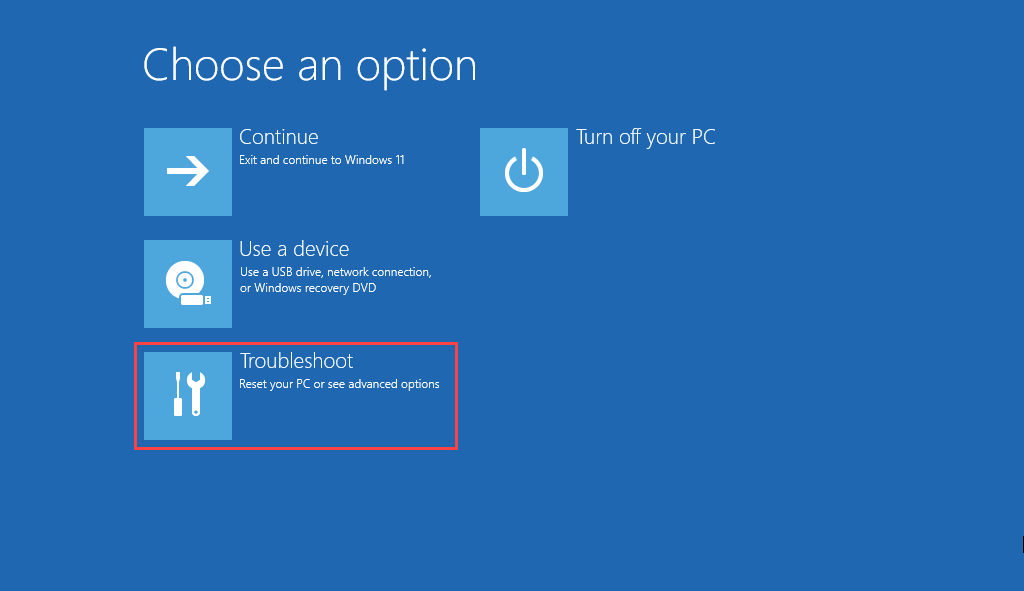
Aquí hay un breve resumen de las opciones de recuperación del sistema a las que tiene acceso en WinRE:
Reparación de inicio: solicita a su computadora que ejecute una serie de reparaciones automáticas y ayuda a solucionar problemas que impiden que se cargue Windows 11 o Windows 10. Es mejor ejecutar esto mientras se solucionan los errores de la pantalla azul de la muerte (BSOD).
Configuración de inicio: Esto le permite cambiar el comportamiento de inicio predeterminado del sistema operativo. Por ejemplo, puede usarlo para iniciar Windows 11/10 en modo seguro.
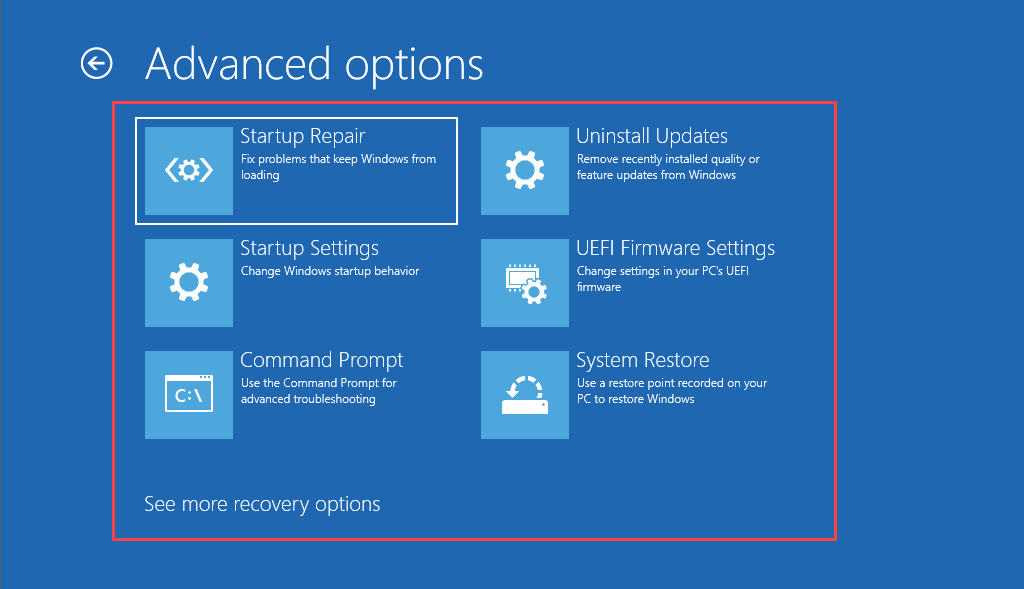
Símbolo del sistema: carga la consola del símbolo del sistema. Puede usarlo para ejecutar varias herramientas de línea de comandos, como el Comprobador de archivos del sistema y la Utilidad de comprobación de disco.
Desinstalar actualizaciones: si se produjo un problema justo después de aplicar una característica o una actualización de calidad para Windows 11/10, esta opción le permite revertirlo.
Configuración de firmware de UEFI: lo ayuda a acceder rápidamente a la configuración de firmware de UEFI.
Restaurar sistema: si configuró Restaurar sistema en Windows 11/10, esta opción le permite deshacer cambios dañinos al revertir su computadora a un estado anterior.
Imagen de recuperación del sistema: Esto le permite usar una imagen de recuperación del sistema para restaurar los datos en su computadora.
Restablecer esta PC: esta opción está disponible después de seleccionar Solucionar problemas en WinRE. Puede usarlo para restablecer Windows 10 o Windows 11 a la configuración de fábrica. También tiene la oportunidad de mantener intactos los datos personales.
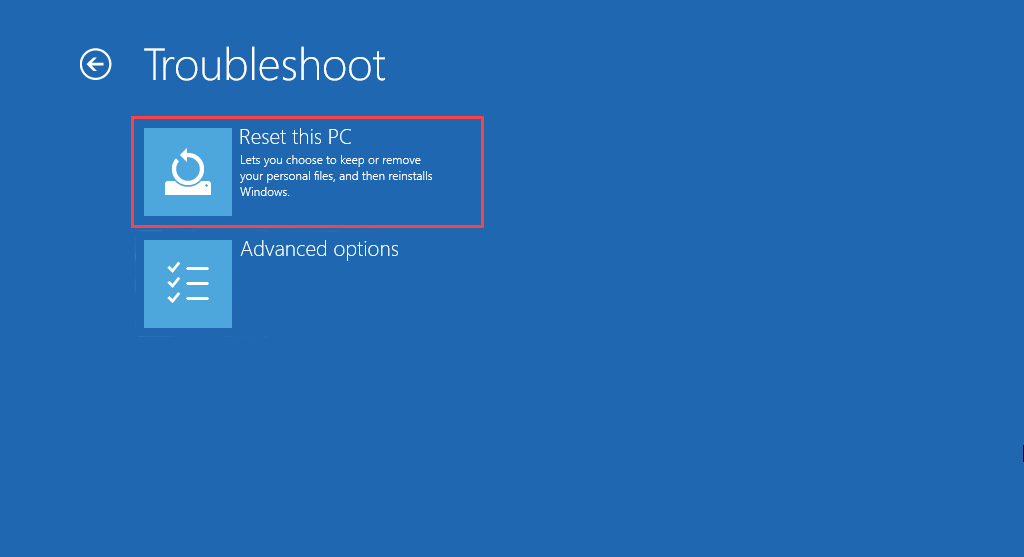
Comience a reparar Windows 11/10
El uso de las opciones de recuperación del sistema en el Entorno de recuperación de Windows no es la solución a todos los problemas que surgen en Windows 11 y Windows 10. Si continúa experimentando problemas, es posible que desee dar ese paso adicional y reinstalar Windows desde cero.
